16 простых и забавных советов и рекомендаций по Google Фото
Опубликовано: 2022-04-29Google Photos — хороший вариант облачного хранилища для ваших фотографий, хотя дни неограниченного хранения уже прошли. 15 ГБ бесплатного онлайн-хранилища, которое вы получаете с учетной записью Google, теперь распределяются между несколькими приложениями, такими как Gmail и Google Диск.
В отличие от таких приложений, как DropBox, Google Photos также полезен для быстрого редактирования фотографий. Вы можете использовать фильтры и другие инструменты редактирования, а затем делиться своими творениями в социальных сетях. Воспользуйтесь всеми приведенными ниже советами и рекомендациями, чтобы максимально эффективно использовать Google Фото.
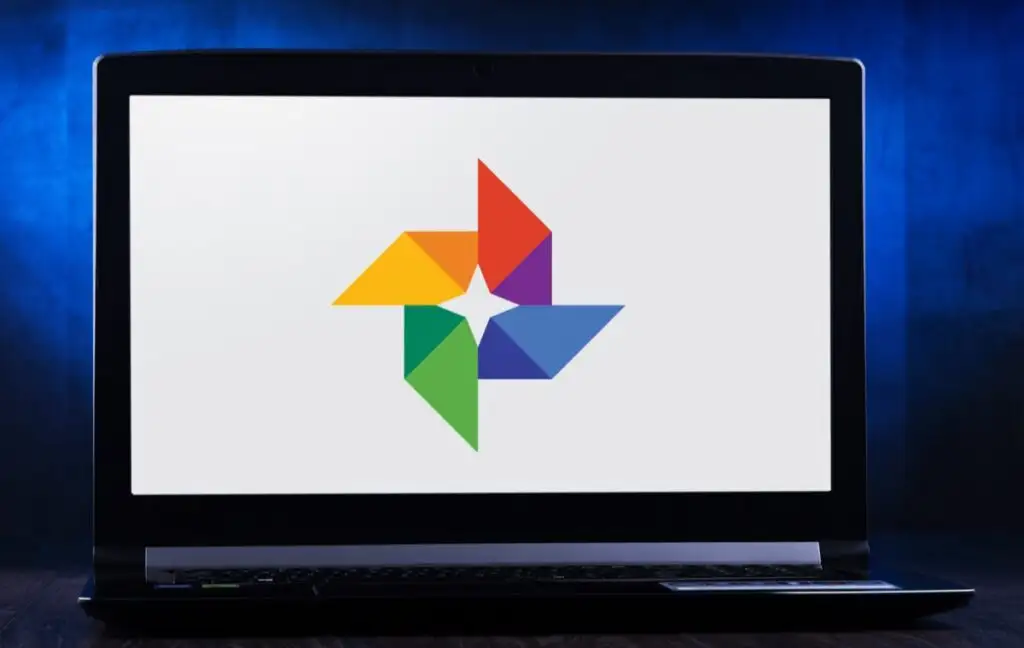
1. Создавайте фильмы, фотоколлажи и анимации
Вы могли заметить, что иногда Google автоматически создает коллажи и анимации из ваших фотографий, но вы можете создавать их сами, когда захотите. Изучите раздел Google Фото под названием « Утилиты ». Здесь вы можете создать новый фильм, анимацию или коллаж.
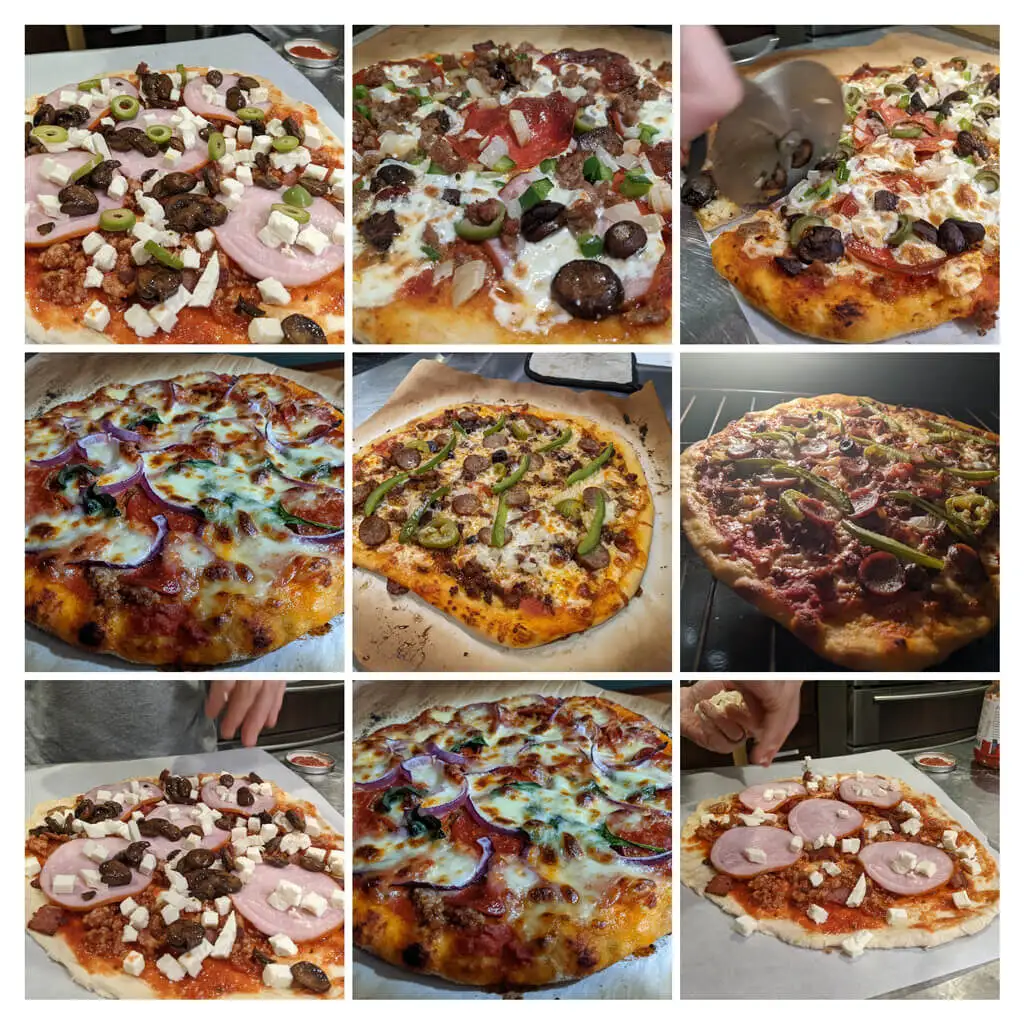
Фильмы могут иметь звуковые дорожки, и вы можете контролировать продолжительность показа каждой фотографии. Когда вы выбираете изображения для коллажа , Google автоматически объединяет их в одно изображение. Чтобы создать анимированный gif, выберите « Анимация» .
2. Логический поиск
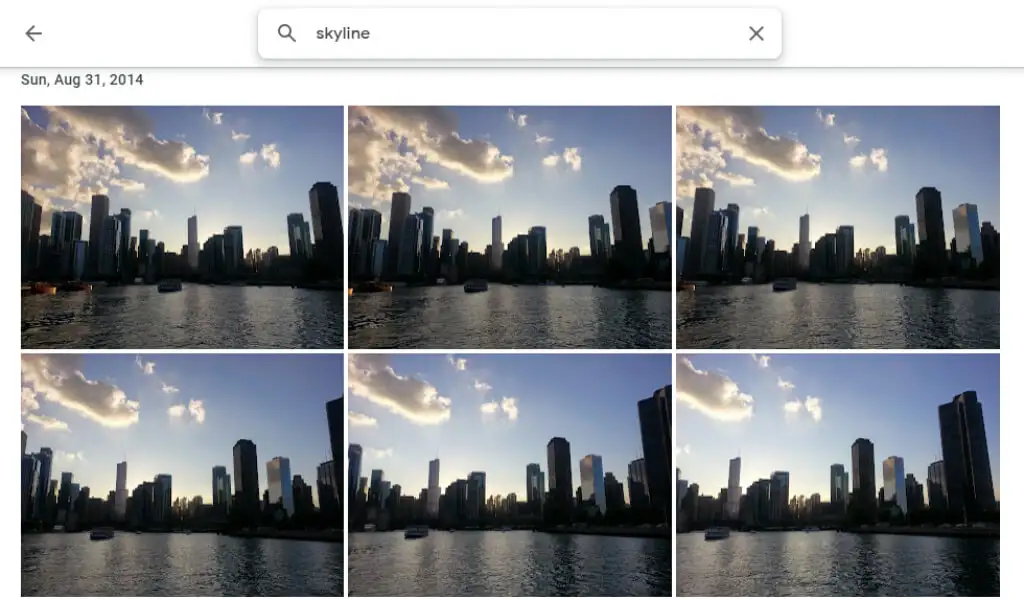
Выполняйте поиск по людям, местам, объектам и конкретным датам, вводя текст в строке поиска в верхней части сайта для настольных компьютеров или в нижней части мобильного приложения.
3. Маркируйте людей и домашних животных
В разделе « Обзор » Google Фото в разделе « Люди и домашние животные » вы увидите ряд снимков людей и домашних животных на ваших фотографиях. Выберите тот, у которого нет ярлыка, и введите его имя. Тогда вы сможете искать их фотографии по имени.
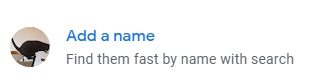
Выберите свое имя и просмотрите все свои селфи и фотографии за последние годы. Создайте слайд-шоу и посмотрите, как вы изменились!
4. Поиск по эмодзи
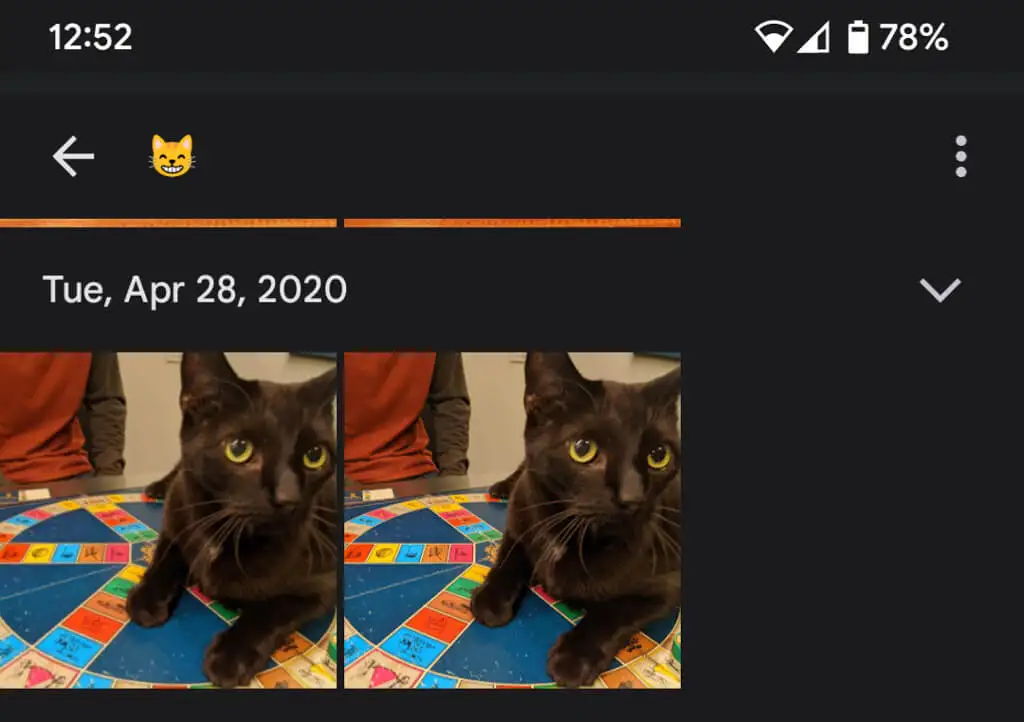
Вы даже можете выполнять поиск по смайликам при использовании приложения Google Фото на мобильном устройстве.
5. Добавляем размытие фона
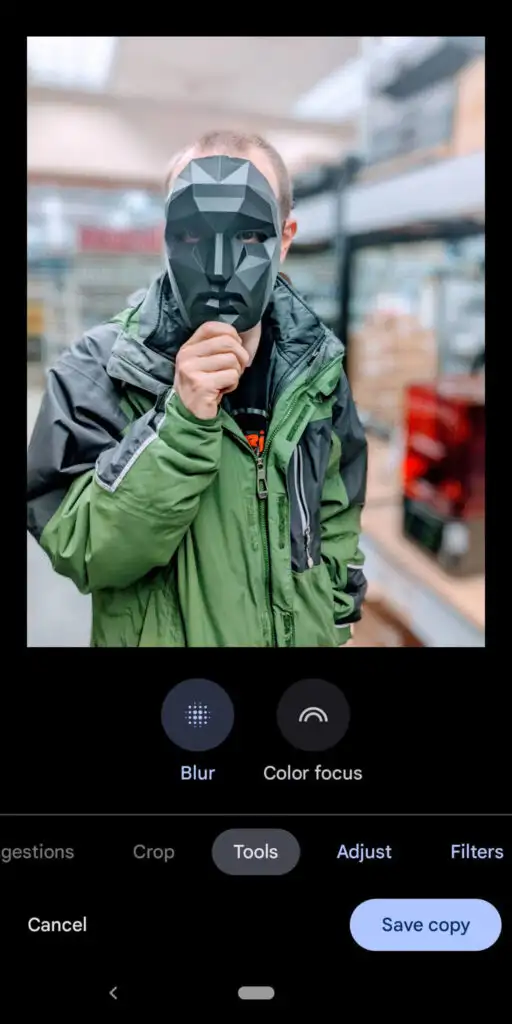
Участники Google One и владельцы Pixel могут использовать функцию портретного размытия , которая интеллектуально размывает фон на фотографиях людей. Google только что объявил, что эти пользователи скоро смогут размыть фон и на других фотографиях.
6. Скрыть информацию о местоположении
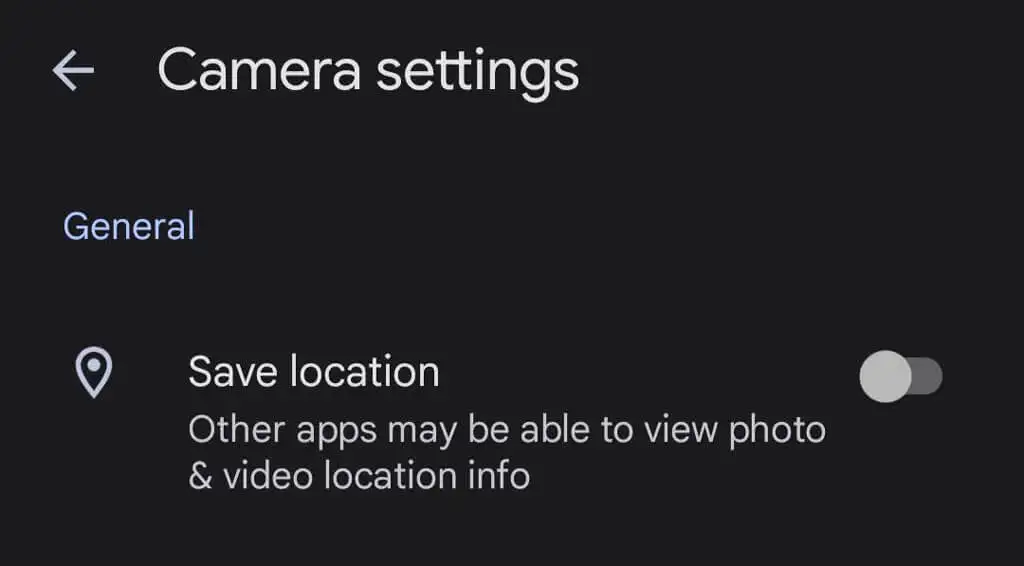
Когда вы делаете снимок с помощью своего устройства, информация о местоположении, скорее всего, сохраняется вместе с изображением. Чтобы предотвратить совместное использование информации о местоположении с вашими фотографиями, перейдите в « Настройки фотографий » > « Местоположение » > « Источники местоположения » > «Настройки камеры » и установите переключатель « Сохранить местоположение » в положение « Выкл .».
7. Загрузите все свои фотографии
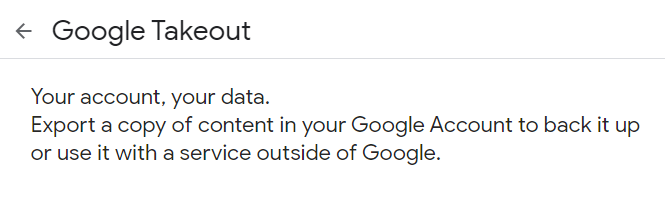
Google предоставляет относительно простой способ загрузки всех ваших фотографий одновременно с помощью Google Takeout. Google Takeout также является отличным способом экспортировать или загружать все электронные письма Gmail.
8. Смотрите оригинал во время редактирования

При редактировании фотографии в приложении нажмите и удерживайте картинку, чтобы увидеть оригинал. В браузере нажмите и удерживайте отредактированное изображение, чтобы увидеть оригинал.
9. Добавьте старые фотографии с помощью PhotoScan
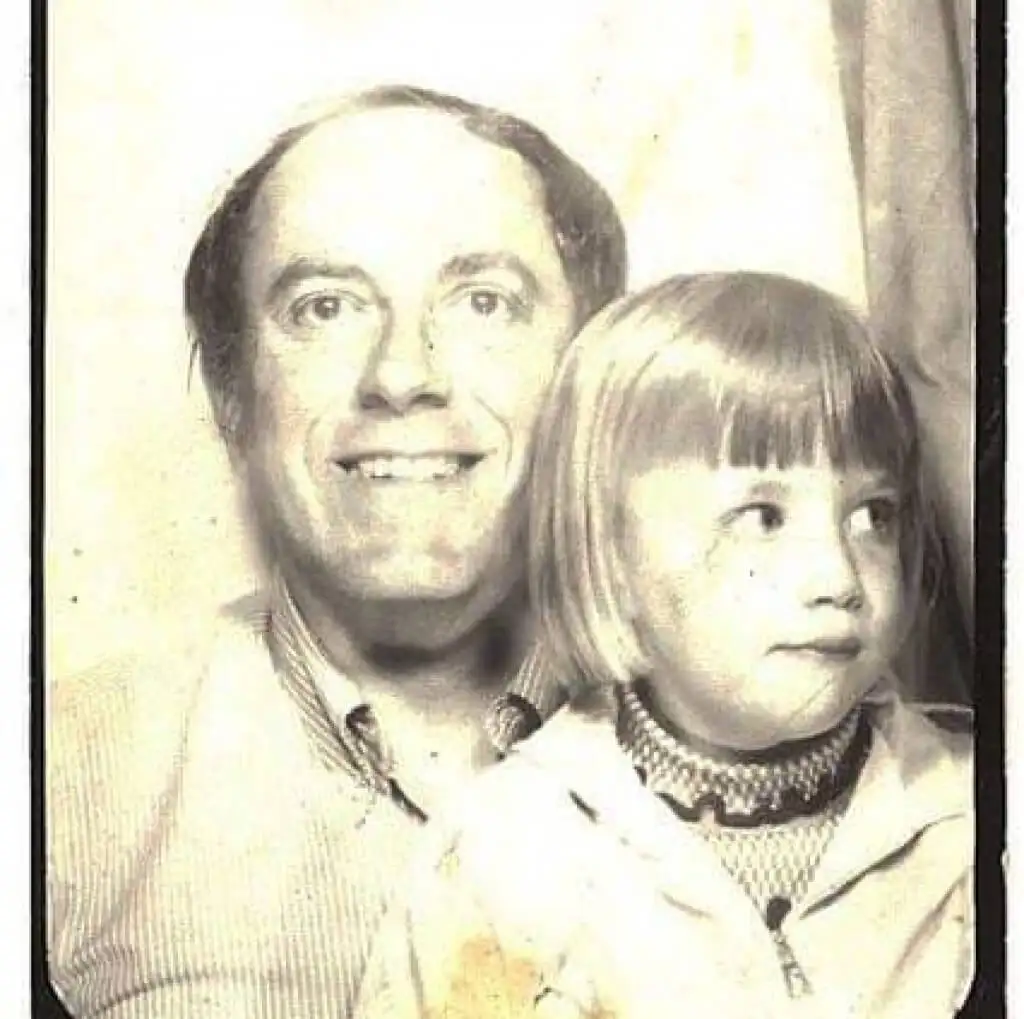
Использовать приложение Google PhotoScan (для Android и iPhone) для сканирования старых фотографий лучше, чем просто фотографировать фотографию. Он сканирует старую картинку (или документ) с нескольких ракурсов, чтобы уменьшить блики. Сохраните эти старые фотографии для потомков!

10. Не только для телефонов Android
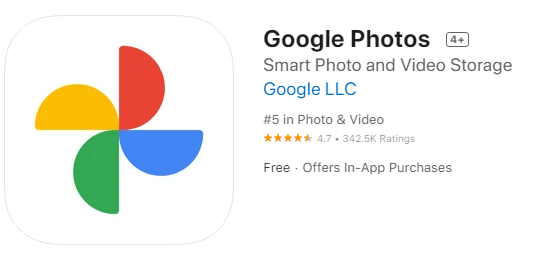
Пользователи iPhone также могут пользоваться Google Фото. Загрузите приложение Google Фото для iOS.
11. Транслируйте свой экран на телевизор
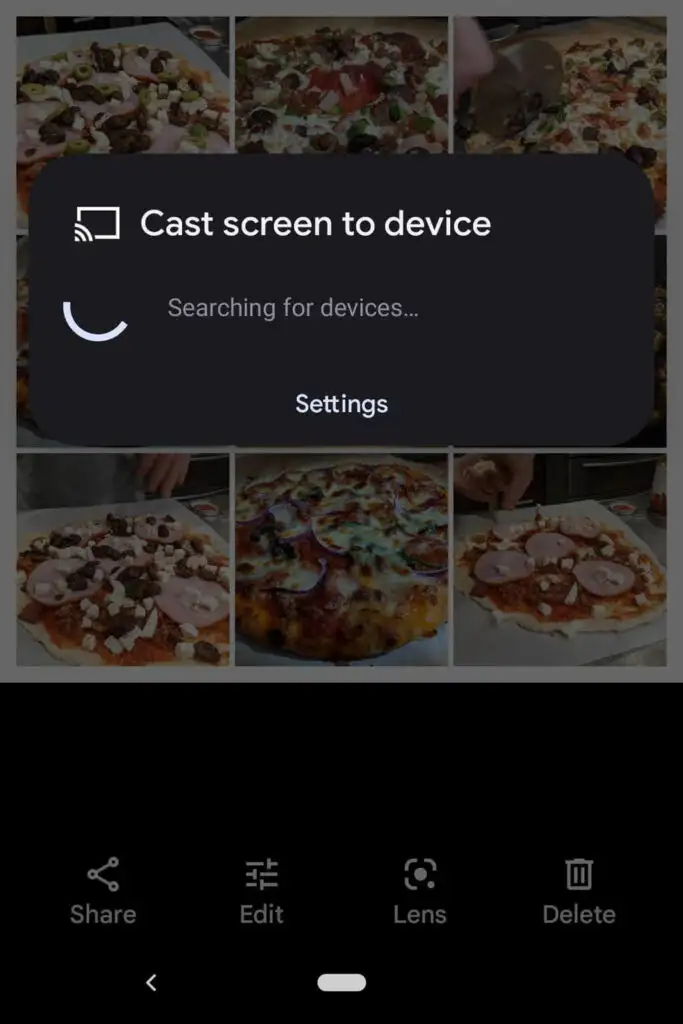
Если вы используете Google Фото на устройстве Android, вы можете поделиться фотографиями со всеми в комнате, переведя свой экран на другое устройство, например на телевизор.
12. Экономьте место
Удаление фотографий — не единственный способ сэкономить место в вашем аккаунте Google Фото. Сжимайте свои высококачественные фотографии, чтобы освободить место и не исчерпать ужасный лимит хранения фотографий. В приложении Google Фото выберите изображение своего профиля в правом верхнем углу.
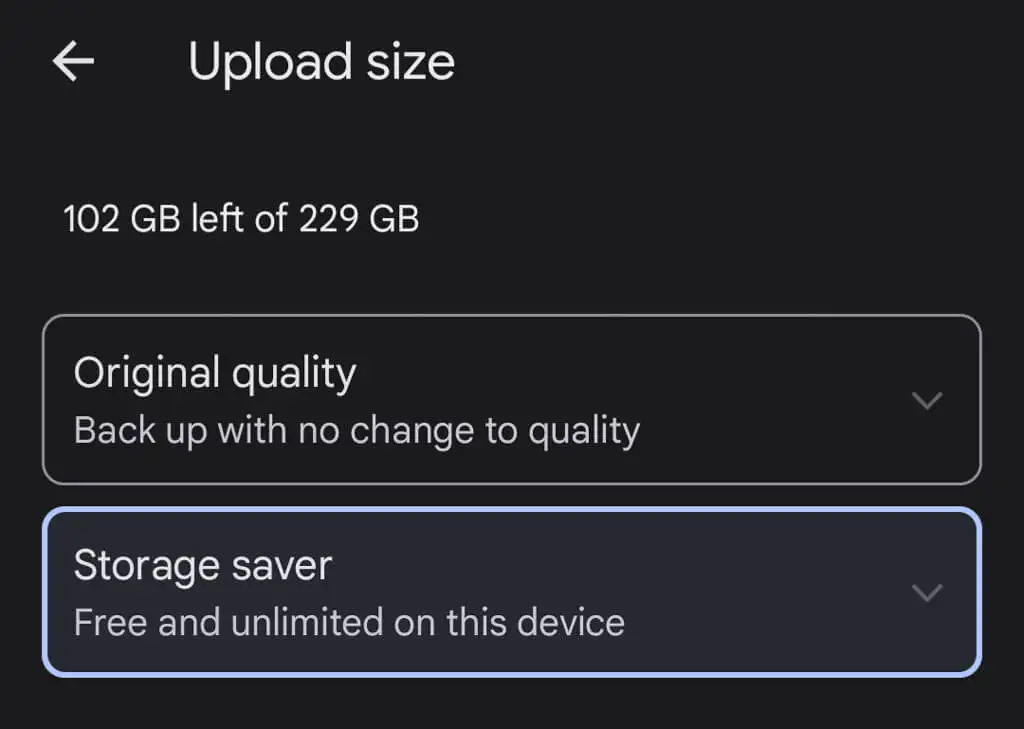
Затем выберите «Настройки фотографий » > «Резервное копирование и синхронизация » > «Размер загрузки ». Здесь вы можете сделать резервную копию своих фотографий в исходном качестве или немного уменьшить качество загружаемых фотографий.
13. Делитесь изображениями и альбомами
В фотографиях Google есть много вариантов обмена. Делитесь отдельными изображениями или целыми альбомами с определенными людьми или создавайте ссылку, которую может использовать каждый. Если вы добавите больше изображений в общий альбом, люди, с которыми вы поделились альбомом (или у которых есть ссылка), смогут увидеть новые фотографии, добавленные вами в альбом.
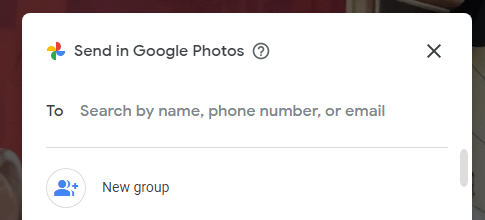
Когда вы делитесь фотографией из приложения Google Фото, вы увидите варианты отправки через Google Фото или другие приложения для обмена сообщениями и социальные сети.
14. Создавайте фотокниги
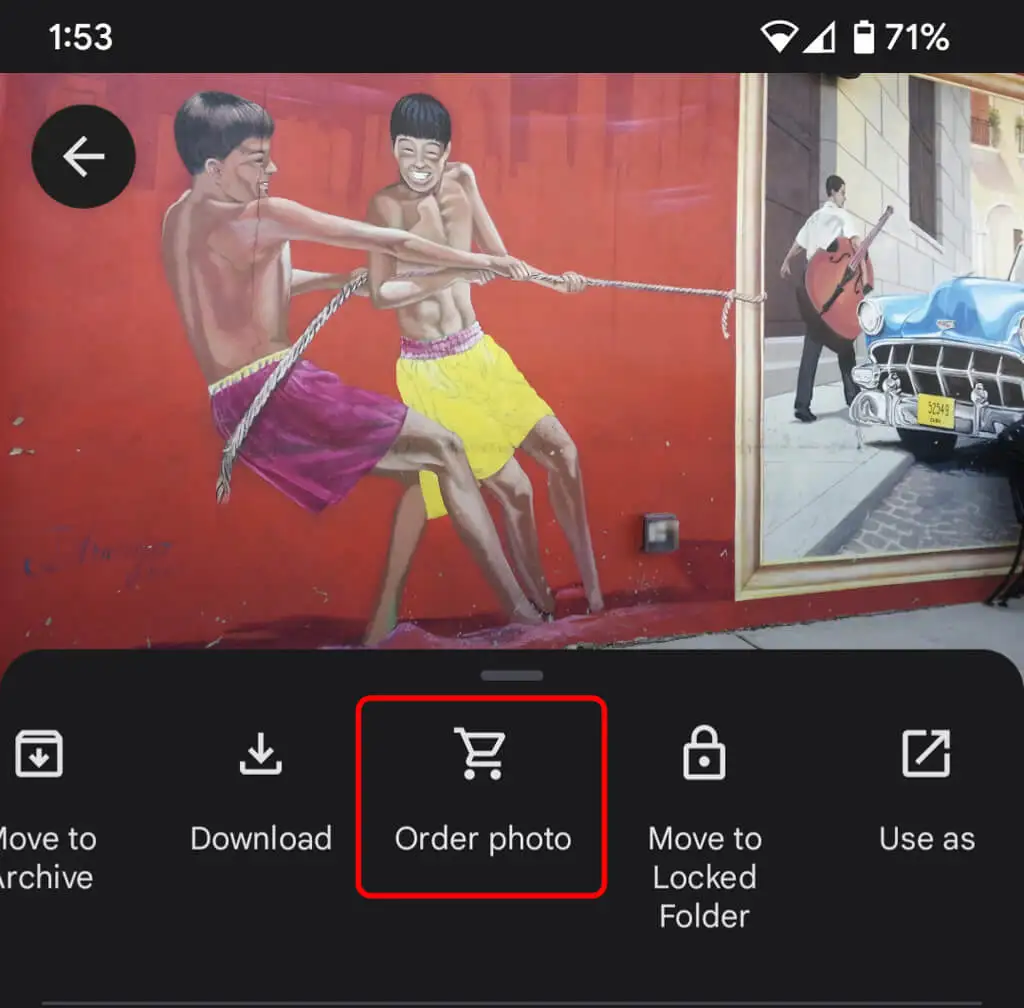
В то время как цифровые фотографии великолепны, также приятно иметь что-то физическое, что вы можете держать. На настольном сайте выберите магазин печати, чтобы собрать лучшие фотографии в фотокнигу. В приложении выберите значок « Еще » (три точки) и выберите « Заказать фото » . Вы можете создать фотокнигу, заказать фотопечать или распечатать фотографию на холсте. Они делают отличные подарки, особенно для родителей, бабушек и дедушек.
15. Используйте заблокированные папки для большей безопасности
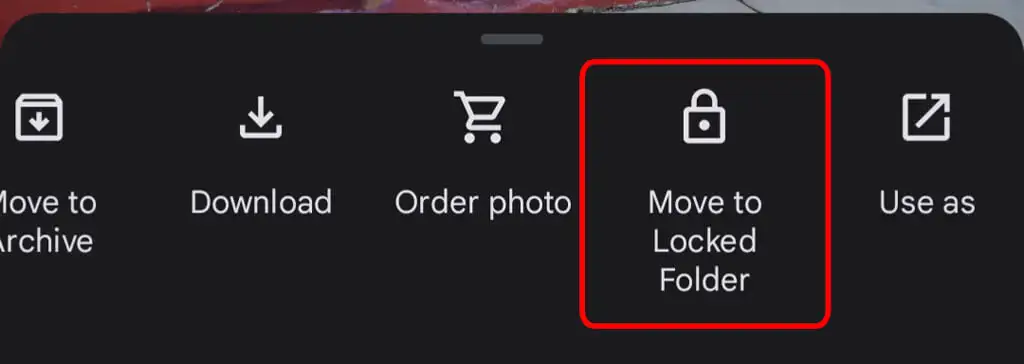
Чтобы переместить фотографию на устройстве в заблокированную папку, выберите значок « Дополнительно » и выберите « Переместить в заблокированную папку» . Перемещение изображения в заблокированную папку означает, что оно будет скрыто от других областей Google Фото и других приложений на вашем устройстве. Фотография не будет сохранена или опубликована, и она будет удалена, если вы удалите Google Фото.
16. Включить резервное копирование и синхронизацию
Как только вы установите мобильное приложение Google Фото на свой телефон, вам будет предложено включить резервное копирование и синхронизацию. Эта функция автоматически сохраняет новые фотографии и видео, когда у вас есть доступ в Интернет, что очень удобно, если у вас мало места на устройстве. Тогда вы всегда сможете найти свои изображения и видео в своей библиотеке Google Фото. Вы можете настроить резервное копирование и синхронизацию только при подключении к Wi-Fi.
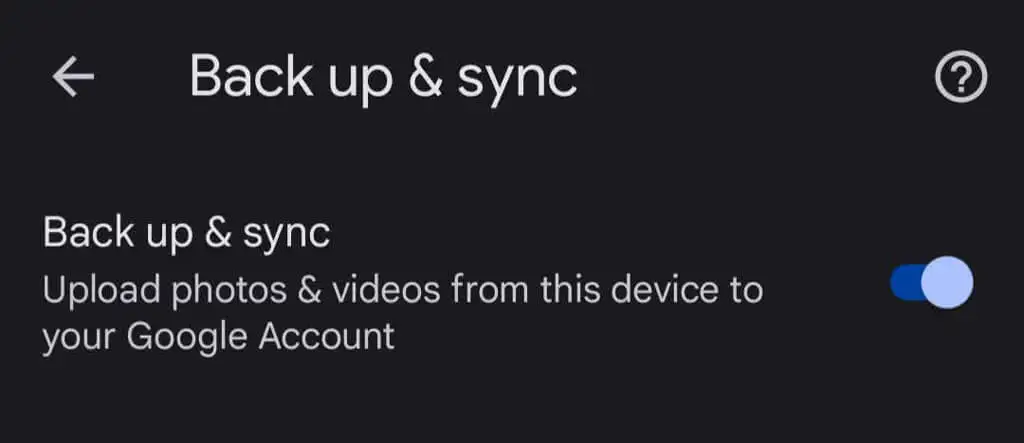
Если вы являетесь пользователем iPhone и уже создаете резервные копии своих фотографий в iCloud, функция резервного копирования и синхронизации Google — отличная вторая линия защиты. В приложении коснитесь фотографии своего профиля, а затем выберите « Настройки фотографий » > « Резервное копирование и синхронизация» .
